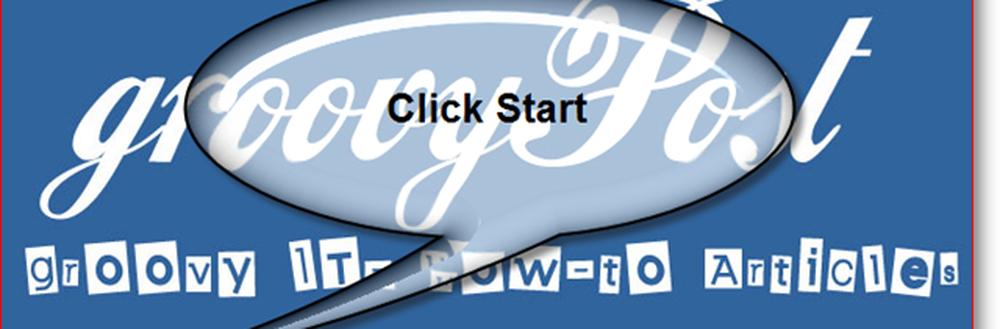Så här ökar du dedikerad video RAM i Windows 10
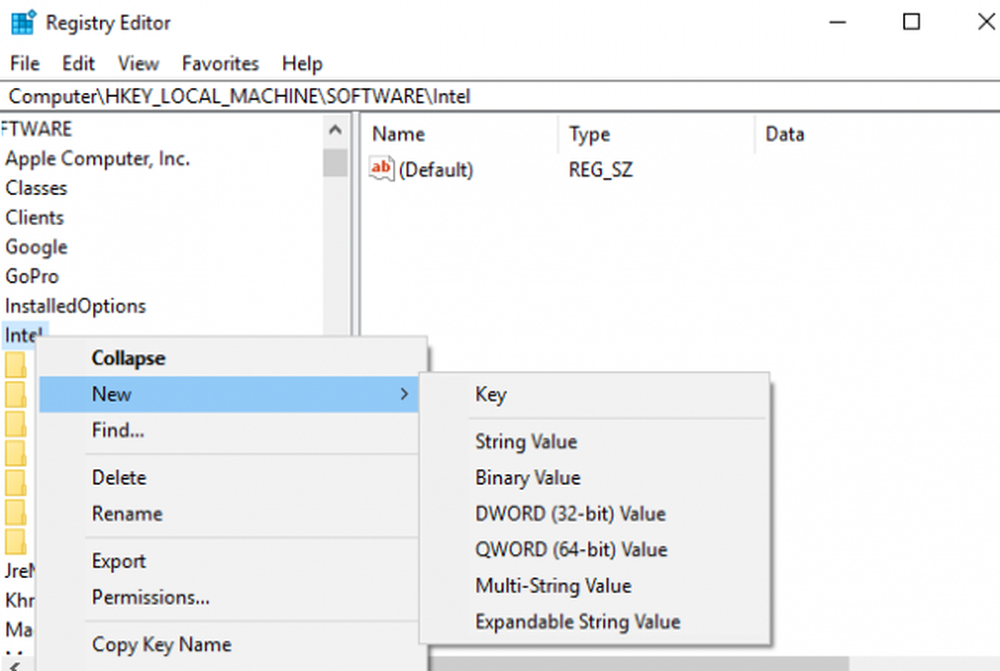
Datorminnet spelar en viktig roll för att ha snabb åtkomst till program och program. Dataminnet eller RAM används av systemprocessorn för att lagra data. Det är ett flyktigt minne på ett moderkort som lagrar systemets operativsystem och program för snabb åtkomst. Systemprocessorn laddar kontinuerligt data från hårddisken till RAM innan körning utförs. Men ibland kan du behöva buffra en högkvalitativ video, videoredigerare, 3D-strukturer och nytt spel på din dator.
Vad är dedikerad VRAM
Grafiska intensiva applikationer och program använder ett stort utrymme för systemminnet för att göra grafiska data med hög kvalitet, färg, klarhet och definition på displayen. I dessa fall kan ditt system bli brist på RAM och kämpa för att buffra högintensiva grafikprogram, eftersom ditt grafikkort delar systemminne. Om inte du behöver buffera avancerade videoprogram, fungerar din dator normalt med RAM. Annars, för att buffra den högkvalitativa visuella bildskärmen till din systemmonitor, behöver du en speciell typ av minne som heter Video RAM (VRAM).
Video RAM är dedikerad för ett speciellt syfte att bearbeta högintensiv video snabbare än system RAM. Grafikkort eller GPU använder Video RAM (VRAM) som är byggt på den för att lagra bilder och videodata. VRAM kallas också som virtuellt RAM och används som GPU-minne för att enkelt bearbeta grafiska applikationer, spel, komplexa texturer och 3D-grafik.
Vissa applikationer som de senaste spelen och videoklippet kräver dock att du spelar upp video med 1080p eller 4k-upplösning som behöver massor av VRAM. Dessutom hanterar VRAM fler pixlar för högupplösta bilder för att visa dem bättre. Med detta sagt, kräver de moderna spelen ökad detaljering och de exakta systemkraven för att starta dem på din systemmonitor och att ha en otillräcklig VRAM kommer att leda till en stor överbelastning av GPU.
Varför behöver du VRAM?
Om du inte har tillräckligt med VRAM kan du inte köra moderna spel. I så fall behöver du ett grafikkort som har gott om VRAM. För att enkelt ladda komplexa texturer med högupplösta bilder kan du behöva öka mängden dedikerad video RAM på grafikkortet.
Öka dedikerad video RAM i Windows 10
Vi förklarar därefter hur du ändrar mängden video RAM på ditt Windows 10-system. Du kan omfördela systemminnet som dedikerad video RAM på Windows-datorn, antingen via BIOS-inställningar eller via registerns inställningar.
Kontrollera mängden VRAM på ditt grafikkort
Innan du prövar metoderna för att öka VRAM måste du först kontrollera hur mycket dedikerat videominne grafikkortet har i Windows 10.
Gå till Start menyn och klicka på inställningar. Navigera till Systemet och klicka Visa på vänster sidofält i Systeminställningarna.
Bläddra ner på menyn Display och klicka på alternativet Egenskaper för bildskärmskort längst ner i lådan.

I ett nytt popup-fönster ser du den adaptertyp som används på ditt system och annan grafisk information i Adapter flik. Kontrollera totalbeloppet för tilldelat utrymme för den dedikerade video RAM-minnet under Adapterinformation
Öka det dedikerade videominnet på ditt grafikkort från BIOS
Det här är den rekommenderade metoden för att omfördela minnet av VRAM-allokering. Men det här fungerar inte för alla moderkort, och du får inte tillåta att omfördela minne på din dator själv. Ändå kan du försöka ändra BIOS-inställningarna och kontrollera om du har tillräckligt med behörighet att ändra mängden dedikerad video RAM på datorn.
Starta om datorn och tryck på BIOS-tangenten - F2, F5, F8 eller Del nyckeln upprepade gånger under uppstarten.
I BIOS-menyn, gå till Avancerade funktioner eller liknande alternativ.
Klicka nu på video / grafikinställningar eller VGA Share Memory Size. Om du inte hittar dessa alternativ, leta efter en kategori med ett liknande alternativ.
Justera det alternativ som passar bäst för din uppgift. Standardminne som tilldelas GPU är vanligtvis 128 MB. Du kan skala upp den fördelade VRAM till 256 MB eller 512 MB.
Spara Ändra och starta om systemet.
Öka det dedikerade videominnet på grafikkortet med Registerredigeraren
Beroende på vilka applikationer du kör, justerar systemet automatiskt hur mycket video RAM du behöver. Och således är den anpassade informationen som visar mängden VRAM som används på grafikkortet inte alltid äkta. Men för att köra vissa applikationer behöver du mer VRAM. I ett sådant fall kan du helt enkelt replikera mängden VRAM för att ersätta den mängd VRAM som ditt system behöver köra programmet. Du ökar inte värdet för riktigt, men du sätter upp mängden VRAM till ett värde för att tjäna som en ersättning för minneskraven för att starta spelet eller en applikation.
Följ nedanstående steg för att omfördela RAM som VRAM för integrerad Intel grafikkort.
Öppna Springa och typ regedit. Navigera till följande sökväg:
HKEY_LOCAL_MACHINE \ Software \ Intel
Högerklicka på Intel mapp. Välja Ny och klicka på Nyckel. Namn nyckeln som GMM.

Välj den nya GMM-mappen i den vänstra sidofältet.
Högerklicka på höger sida av fönstret och klicka på Ny från rullgardinsmenyn.

Välj den Dword (32-bit) och namnge det som DedicatedSegmentSize.
Dubbelklicka på DedicatedSegmentSize och klicka på alternativknappen med alternativ Decimal för att ställa in basen till decimal.
Ange det antal megabyte RAM som du vill tilldela som VRAM i värdesdata. Kontrollera att du skriver ett nummer inom intervallet från 0 till 512.

Spara att tillämpa ändringarna och Omstart systemet.
Kontrollera om det hjälper!